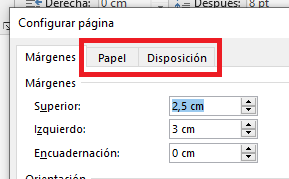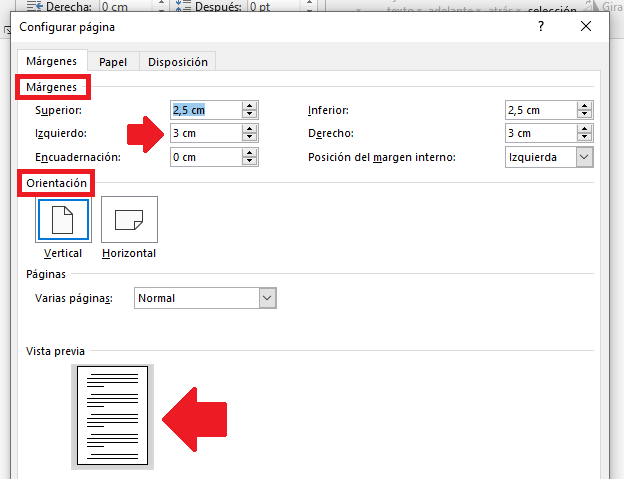Word on melkein Windowsin tekstinkäsittelyohjelmien ykkönen. Sen avulla käyttäjä voi suorittaa suuren määrän toimintoja samassa ohjelmassa, mukaan lukien fontin muuntaminen, rivivälin muuttaminen, kommenttien lisääminen, kuvien tai grafiikoiden lisääminen tai asiakirjan mukautetun suuntauksen ja marginaalien asettaminen.
Kuitenkin, usein unohdamme tai jätämme huomiotta, miten suorittaa tai muuttaa tällaisten toimintojen asetuksia Wordissa, jopa niitä kaikkein yksinkertaisimpia. Siksi näytämme sinulle, miten marginaalit asetetaan Word 2019:ssä tai sen aiemmissa versioissa.
Kuinka muuttaa marginaaleja Wordissa
Wordin suuri etu on, että se sisältää asetuksissaan valmiiksi määritellyt marginaalimittaukset erilaisille teksteille: olivatpa ne sitten perus-, akateemisia tai tieteellisiä. Näitä voi lisäksi muokata tarpeidesi mukaan.
Mutta, jos mieluummin asetat täsmälliset mitat Word-sivullesi, voit valita Asettelu-välilehden.
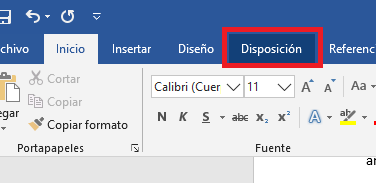
Tämän jälkeen sinun tulee siirtyä vasempaan yläkulmaan ja valita vaihtoehto marginaalit.
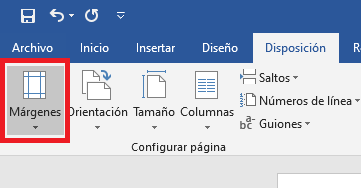
Tämän tehtyäsi voit valita yhden Wordin tarjoamista vaihtoehdoista, tai jos haluat marginaalit, jotka on mukautettu projekteihisi, valitse vain mukautetut marginaalit.
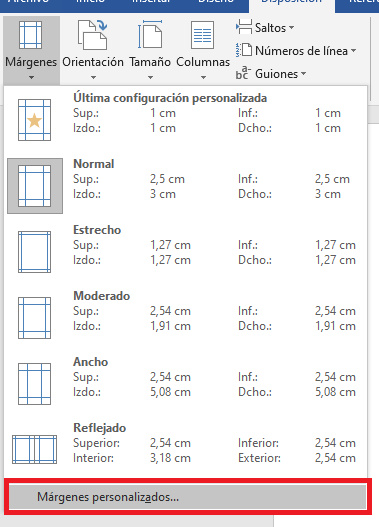
Näin järjestelmä näyttää välittömästi ruudun, jossa voit muokata arkitelin marginaaleja ja sivun suuntausta. Lisäksi se näyttää esikatselun tuloksesta.
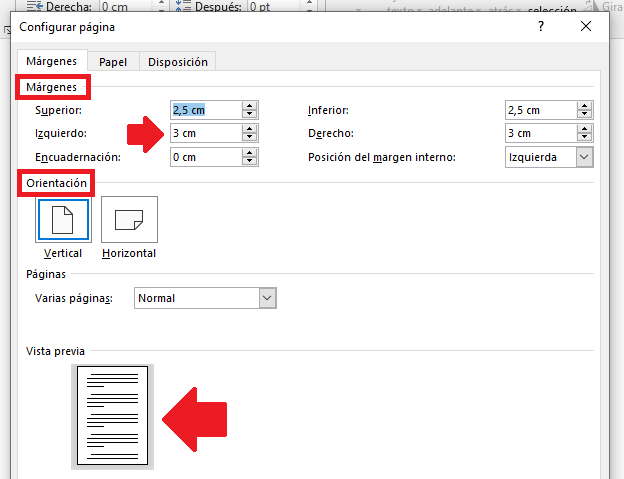
Toisaalta, Word tarjoaa lisävaihtoehtona, miten voit soveltaa tätä uutta marginaaliasetusta valitsemalla koko dokumenttiin tai tästä eteenpäin.
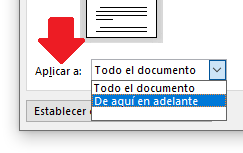
Jos haluat, voit painaa asetukset oletukseksi -painiketta käyttääksesi näitä marginaalimittoja säännöllisesti Word-asiakirjoissasi. Kun olet tehnyt muokkaukset, sinun tarvitsee vain painaa hyväksy-painiketta tallentaaksesi muutokset.

Lisäksi sivun asetusten ruudussa voit muokata paperikoon asetuksia Papervälilehdellä, ja Asettelu-välilehdellä voit määrittää otsikoiden ja alaviitteiden mitat tai sivun tasaamisen.